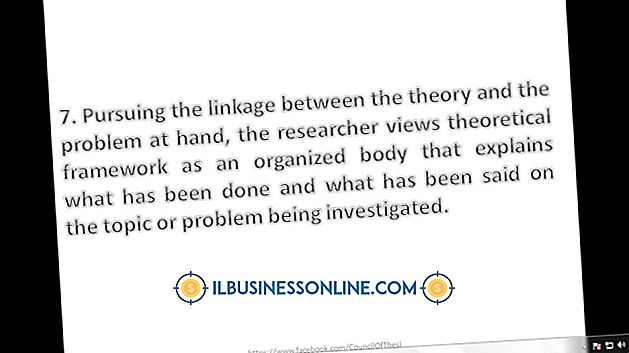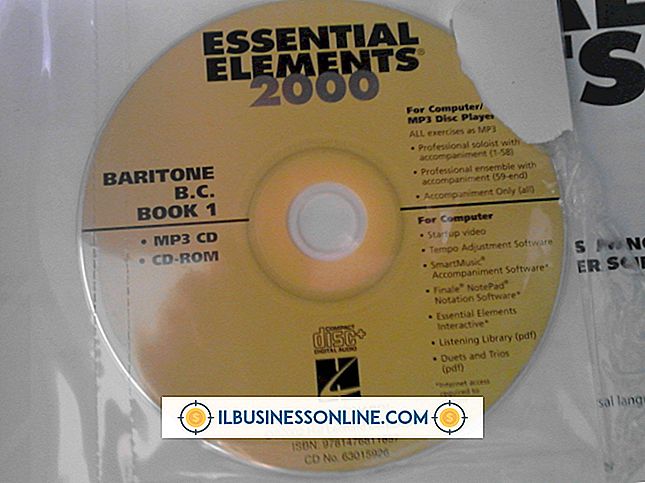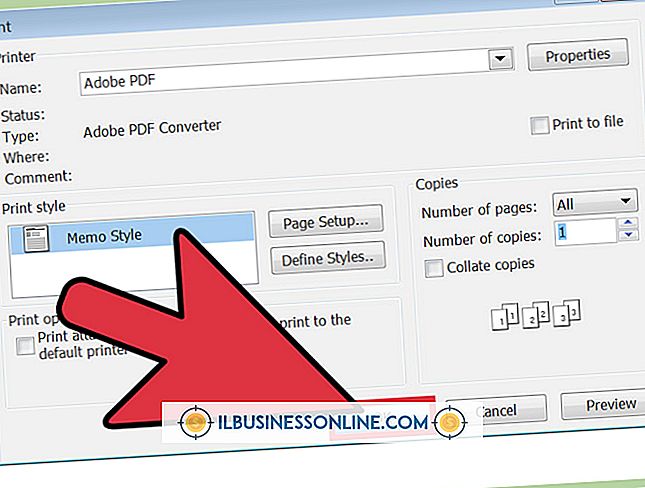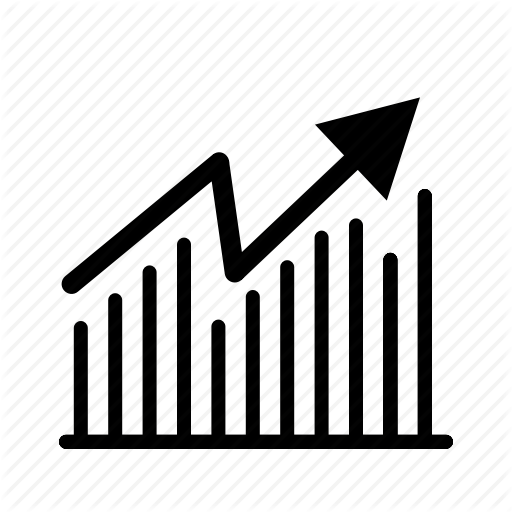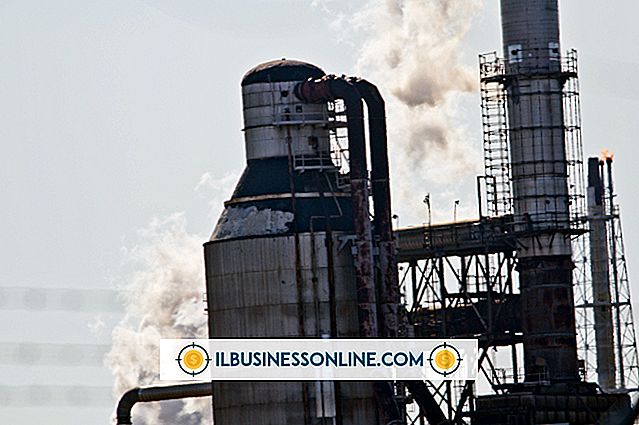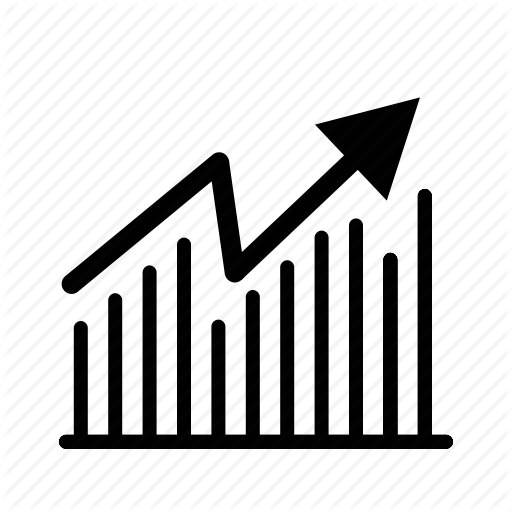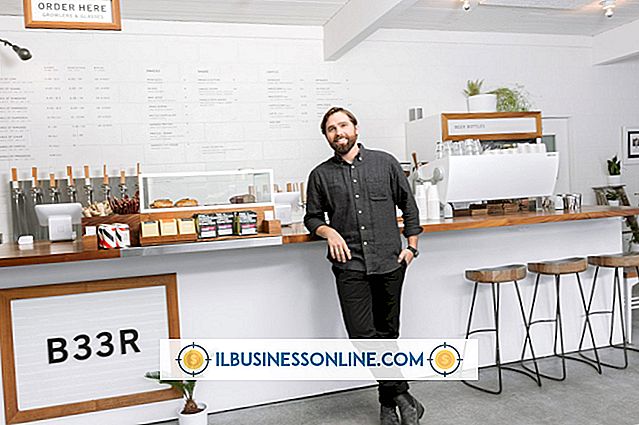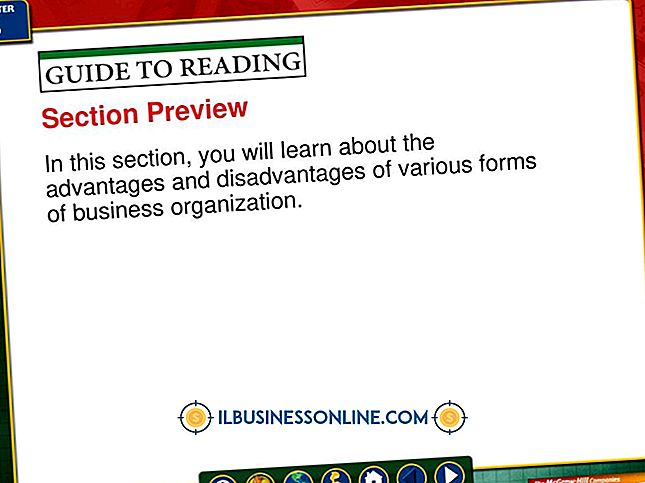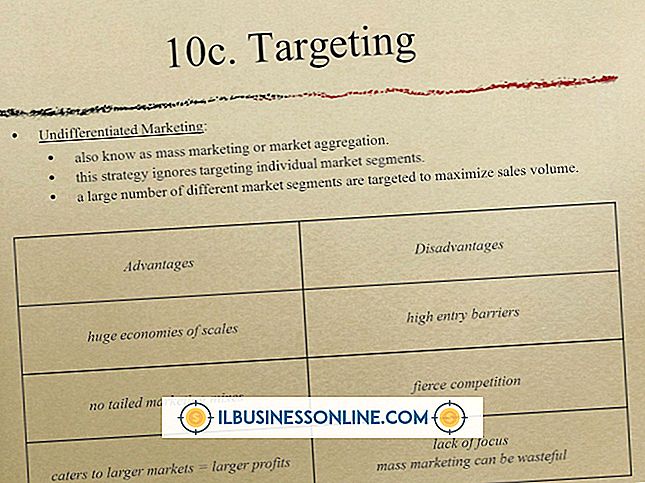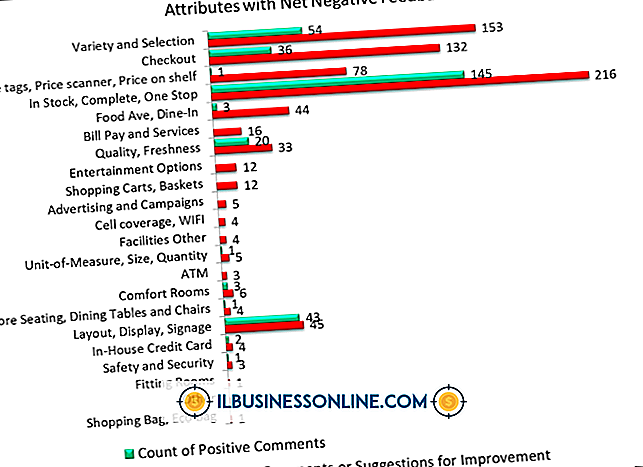Como escrever programas usando o Visual FoxPro

O Visual FoxPro oferece aos desenvolvedores iniciantes e experientes um ambiente de programação centrado em dados, no qual eles podem criar aplicativos de gerenciamento robustos para inserir, pesquisar, classificar e manipular dados de vários mecanismos de banco de dados. Além dos avançados recursos de programação front-end da FoxPro, seu modelo de distribuição livre de royalties pode economizar muito dinheiro ao criar aplicativos para muitos usuários, depois de considerar os custos de licenciamento de produtos autônomos, como o Access ou o Microsoft SQL. Para começar a programar um aplicativo do Visual FoxPro, use um dos muitos assistentes para conectar um aplicativo front-end a um banco de dados suportado.
1
Inicie o Visual FoxPro. Clique em "Ferramentas" na barra de menu, clique em "Assistentes" e "Aplicativo".
2
Digite um nome para o novo programa no campo Application Name. Selecione uma pasta no seu computador para armazenar os arquivos de projeto para o aplicativo e clique no botão “OK”.
3
Clique na guia “Dados” na nova janela do aplicativo e, em seguida, clique em “Selecionar”. Navegue até o banco de dados compatível com o cliente ODBC que você deseja usar como o back-end para o aplicativo Visual FoxPro. Para aplicativos de banco de dados menores, usar um banco de dados do Microsoft Access como o backend produz bons resultados. Para aplicativos maiores, os bancos de dados SQL ou MySQL podem manipular grandes números de entradas e transações de dados. Depois de selecionar o banco de dados, o Visual FoxPro exibe uma lista de tabelas na fonte de dados. Selecione a tabela para a qual você deseja criar um formulário para usar no aplicativo e clique em "Abrir".
4
Clique na guia "Formulários" na nova janela do aplicativo. O Visual FoxPro gera um formulário básico com base na fonte do banco de dados e na tabela selecionada. Por exemplo, se a tabela tiver cinco campos, o formulário gerado pelo Visual FoxPro também terá cinco campos de texto.
5
Crie controles de botão no novo formulário, conforme necessário. Por exemplo, para criar um aplicativo simples que permita aos usuários percorrer os registros no banco de dados, arraste e solte um controle de botão no formulário e altere o rótulo de legenda do controle de botão para “Próximo”.
6
Clique duas vezes no novo botão “Next” que você criou no formulário para abrir uma janela do editor de código para o controle. Na janela do editor, digite o seguinte código:
E SE ! EOF () SKIP THISFORM.REFRESH ELSE GO TOP ENDIF
7
Clique em “Arquivo” na barra de menu do Visual FoxPro, clique em “Salvar” para salvar as alterações para o formulário e seu novo aplicativo.
8
Clique em “Project Builder” na nova janela do aplicativo e selecione a opção “Win32 / COM”. Clique no botão "Build" para compilar o programa em um arquivo executável, juntamente com os arquivos de dependência necessários, como arquivos DLL e o arquivo de origem do banco de dados. O Visual FoxPro cria um novo aplicativo em uma subpasta da pasta selecionada para armazenar os arquivos de projeto do aplicativo.
9
Abra o Windows Explorer e navegue até a pasta na qual o Visual FoxPro copiou os arquivos executáveis e de dependência. Copie e cole a pasta em outros computadores, conforme necessário. Para executar o programa, abra a pasta e clique duas vezes no arquivo executável. Os usuários podem executar o programa mesmo em computadores que não tenham o FoxPro instalado.
Gorjeta
- Para criar um utilitário de instalação ou configuração para seu programa Visual FoxPro, use um instalador de terceiros ou o instalador / assistente de instalação no Microsoft Visual Studio. Programas de instalação de terceiros estão disponíveis em empresas como Inno, Wise e ComponentSource.